Est-ce qu’il vous est déjà arrivé de devoir comparer deux fichiers Excel? Comment avez-vous procédé? Avez-vous trouvé l’expérience pénible? S’il existe une façon de comparer manuellement deux fichiers côte à côte dans Excel, sachez qu’il existe également une façon de procéder à cette comparaison sans devoir lever le petit doigt, ou presque.
Comparer deux fichiers côte à côte (méthode laborieuse)
Plusieurs usagers utilisent la fonctionnalité de comparaison de fichiers incluse dans le menu View (Affichage). Ils débutent d’abord par ouvrir les deux fichiers à comparer et cliquent ensuite sur l’option View side by side (Voir côte à côte) du menu View (Affichage).
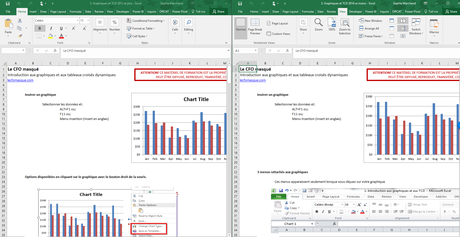
Ils utilisent ensuite l’option Synchronous Scrolling (Défilement synchronisé) afin de faire défiler, une à une, chaque page de chacun des fichiers et observer à l’œil nu les différences.
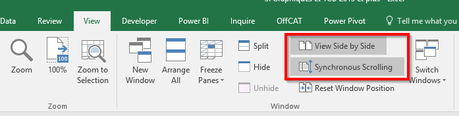
Bien que cette fonctionnalité permettent de faire la comparaison entre les deux fichiers, elle demeure plutôt laborieuse.
Pour un temps limité, inscrivez-vous à notre formation Excel – Mise à niveau en classe et obtenez automatiquement 50% sur votre inscription à notre formation Excel – Tableaux de bord (niveau 1) ou Excel – Modélisation financière (niveau 1) en classe. Ajoutez la formation Excel – Mise à niveau à votre panier et ajoutez ensuite la formation Excel – Tableaux de bord (niveau 1) ou Excel – Modélisation financière (niveau 1) puis cliquez sur Procéder à la commande pour voir le rabais s’appliquer automatiquement.Spreadsheet Compare: Une application beaucoup plus efficace!
Selon votre version d’Excel, vous avez peut-être accès au COM Add-in (complément COM) Inquire. Le cas échéant, ce menu comprend l’option Compare Files (Comparer des fichiers).

Si vous n’avez pas accès à ce COM Add-in, vous aurez peut-être accès à l’application externe Spreadsheet Compare (c’est une application identique à la fonctionnalité Compare Files du menu Inquire). Cela dépend de votre version Excel et de votre version Windows. Tapez Spreadsheet Compare dans votre menu de démarrage pour voir si vous avez accès à l’application. Si vous y avez accès, celle-ci devrait apparaître dans la liste. Cliquez dessus pour l’ouvrir.
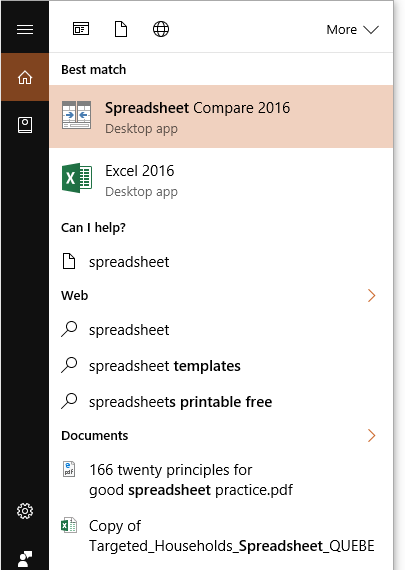
Spreadsheet compare: Vue d’ensemble
Lorsque vous utilisez Spreadsheet compare, vous devez identifier 2 fichiers Excel à comparer. En quelques secondes, vous voyez apparaître à l’écran la première page de chacun des fichiers, côte à côte, ainsi qu’une analyse détaillée dans le bas de la page.
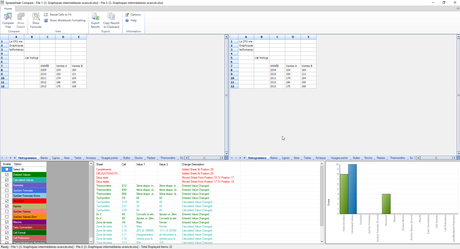
Vous pouvez choisir de faire ressortir toutes les différences possibles (valeurs entrées manuellement, valeurs calculées, formules, formats de cellules, macros, etc.) ou vous limitez à une sélection de choix.
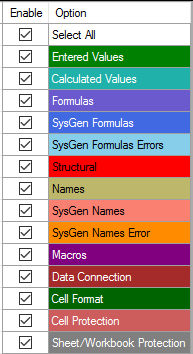
Vous pourrez ensuite observer les résultats, par couleur. Par exemple, ci-dessous
- en rouge, on observe les différences entre les deux fichiers au niveau de la structure (ajouts et déplacements de pages)
- en vert, on observe les changements au niveau des valeurs entrées manuellement
- en turquoise, on observe les changements au niveau des valeurs calculées
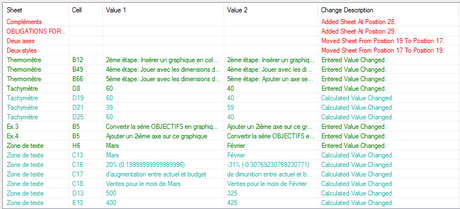
Vous aurez aussi accès à un petit graphique résumant le nombre de différences identifiées par type. Dans mon exemple, il y a
- 10 différences au niveau des valeurs calculées
- 8 différences au niveau des valeurs entrées manuellement
- 4 différences au niveau de la structure
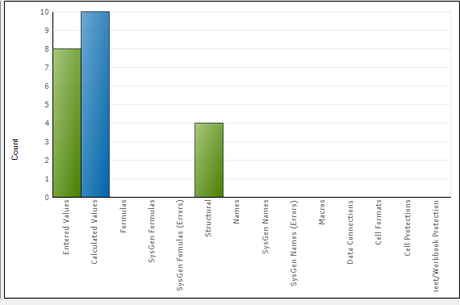
Vous pouvez ensuite exporter les résultats dans Excel et voir, toujours avec le même code de couleurs, où se trouvent les différences.
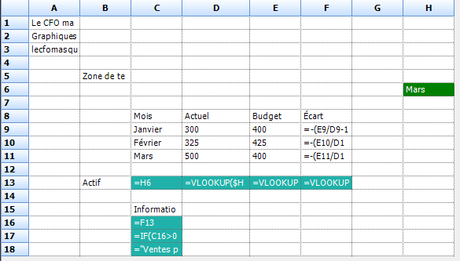
Vous avez même accès à une page avec le sommaire de toutes les différences.
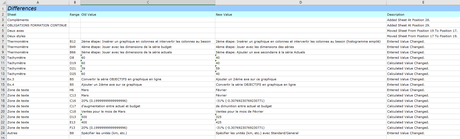
Alors, si vous devez comparer deux fichiers Excel, vous devriez assurément utiliser cette fonctionnalité, qui fera tout le travail à votre place!
NOTRE OFFRE DE FORMATIONS

Le CFO masqué vous offre un vaste choix de formations Excel, notamment en tableaux de bord et en modélisation financière, ainsi qu’une série de formations en BI libre-service. Ces formations sont offertes en classe, en entreprise et en ligne. Nos formateurs sont des experts dans leur domaine et ils sont accrédités par Emploi-Québec et vous remettent un certificat, à la fin de chaque formation, que vous pouvez notamment utiliser pour faire reconnaître des heures de formation continue auprès de votre ordre professionnel.
Découvrez quelles formations vous conviennent
Pour info: 514-605-7112 ou [email protected]

